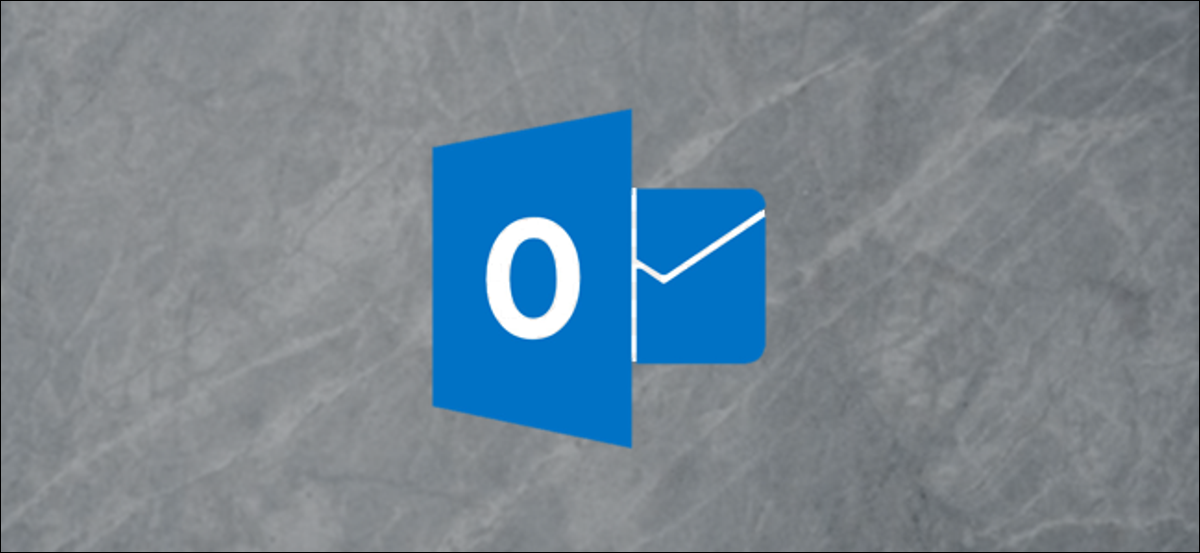
Outlook online pode detectar quando um e-mail contém uma reserva ou informações de reserva e adiciona automaticamente os detalhes ao seu calendário. A seguir, Mostramos como ativar a função automática e selecionar o que é adicionado à sua programação.
Por padrão, O Outlook Online adicionará automaticamente as reservas de voos, carros e hotéis na sua agenda. Você pode optar por desativá-los, Se você desejar, e também selecione que qualquer um dos seguintes eventos seja adicionado automaticamente:
- Notas (atualmente suportado apenas na América do Norte)
- Entregas de pacotes
- Reservas de refeições
- Reservas de eventos (música, Esportes, etc.)
- Reservas de serviço (consulta com o médico, manutenção do carro, etc.)
A Microsoft mantém um lista atualizada regularmente de fornecedores cujos e-mails de eventos podem ser adicionados a suas agendas, então você pode verificar se o seu provedor ainda é compatível. Eventos anteriores ou eventos de fornecedores não suportados não serão adicionados ao seu calendário.
A boa notícia é que isso funciona em todas as versões do Outlook Online, independentemente de você ter uma assinatura do Office 365 (O365) ou se você usa a versão gratuita do Outlook.com. Apesar disto, você deve ter uma conta da Microsoft, uma vez que o calendário automático não funciona com contas de e-mail de outros provedores.
Para ativar ou modificar as atualizações automáticas do calendário, entre no seu Outlook online conta e clique em Configurações> Exibir todas as configurações do Outlook.
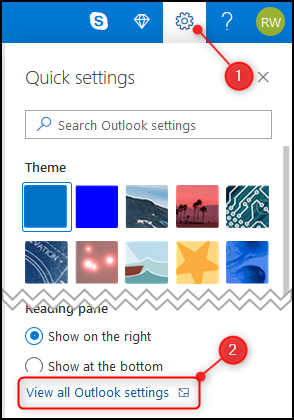
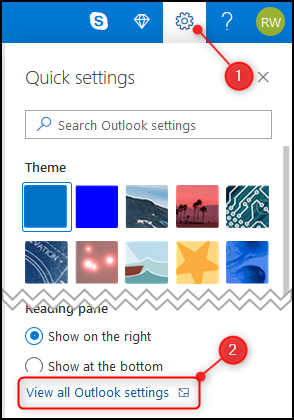
Desde ali, abra Calendário> Eventos por e-mail.
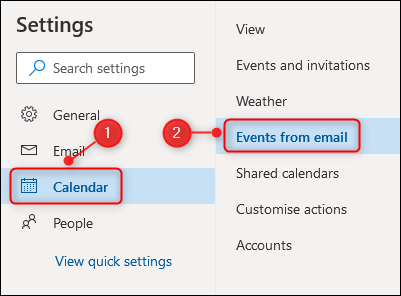
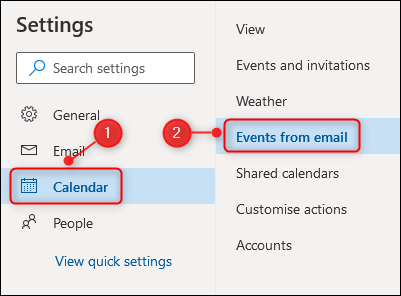
O painel abre “Eventos del email”. Por padrão, opção “Marcar eventos como privados en mi calendario para que solo yo pueda verlos” está ativado, mas você pode mudar se quiser. Você também obtém uma série de menus suspensos para cada tipo de evento.
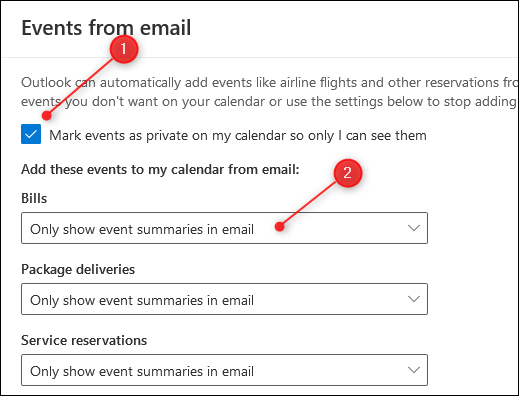
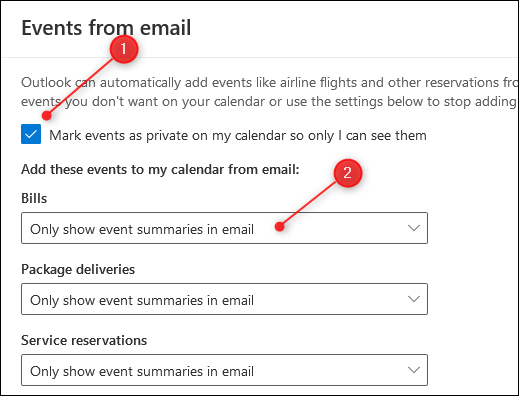
Para adicionar eventos ao seu calendário automaticamente, haga clic en un menú desplegable y seleccione “Mostrar resúmenes de eventos en mi email y en mi calendario”.
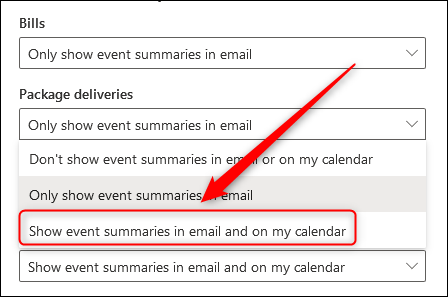
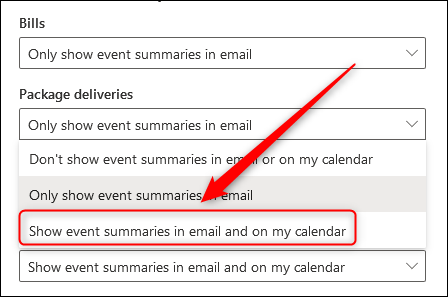
Quando você tiver modificado o menu suspenso para cada tipo de evento, Clique no botão “Guarda” en la parte inferior derecha del panel.
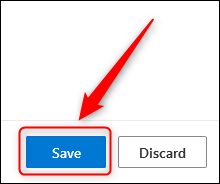
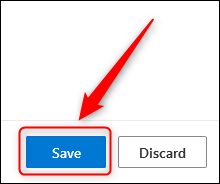
Isso é tudo, já está. Os eventos serão agora adicionados automaticamente ao seu calendário. Isso não vai voltar por meio de seus e-mails e vai adicionar eventos no passado, mas irá verificar os e-mails que você recebe a partir de agora e adicioná-los automaticamente ao seu calendário.
Se você deseja desativar este recurso, abra Calendario> Eventos desde el email y vuelva a cambiar las alternativas al valor original “Mostrar solo resúmenes de eventos en correos electrónicos”.






